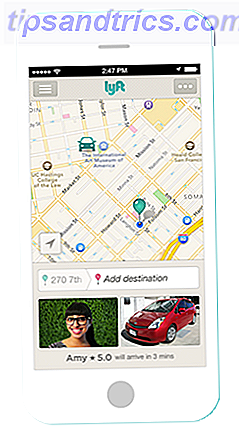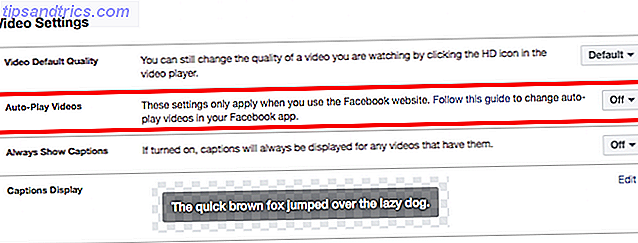O Windows 10 é, indiscutivelmente, a versão mais importante do Windows da Microsoft, É hora de atualizar para o Windows 10? É hora de atualizar para o Windows 10, ainda? A Microsoft realmente deseja atualizar para o Windows 10. Mas você deveria? Para ajudá-lo a decidir, argumentamos tanto o pró quanto o contra, e oferecemos conselhos cuidadosos. Como você vai decidir? Leia mais desde o Windows XP. O Windows 10 não é perfeito, no entanto. A Cortana é intrusiva, a maneira como as configurações são controladas é confusa, as atualizações obrigatórias podem causar problemas, e algumas coisas parecem meio complicadas, na melhor das hipóteses. Aqui estão alguns dos aborrecimentos mais gritantes no Windows 10.
1. Cortana não é para todos, ainda
O assistente pessoal inteligente da Microsoft, Cortana, oferece muitos recursos no Windows 10 6 Coisas mais legais que você pode controlar com Cortana no Windows 10 6 As melhores coisas que você pode controlar com Cortana no Windows 10 Cortana pode ajudá-lo a usar o Windows 10. Você pode deixe-a pesquisar seus arquivos e a web, fazer cálculos ou visualizar a previsão do tempo. Aqui nós cobrimos algumas de suas habilidades mais legais. Consulte Mais informação . Infelizmente, não está disponível em todos os lugares. Até o momento, ele está disponível apenas na Austrália, Canadá, China, França, Alemanha, Índia, Itália, Japão, Espanha, Reino Unido e Estados Unidos.
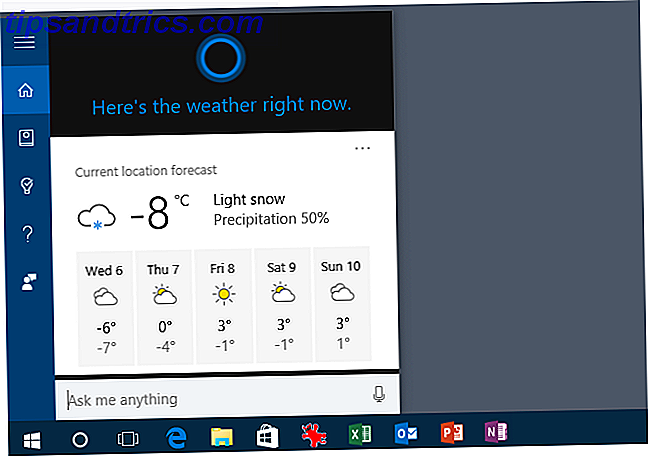
Esperamos que em 2016 a Cortana apareça em outros locais, incluindo mais áreas na Europa e na África.
Para saber mais sobre a Cortana, consulte “Como configurar a Cortana e removê-la no Windows 10 Como configurar a Cortana e removê-la no Windows 10 Como configurar a Cortana e removê-la no Windows 10 A Cortana é a maior ferramenta de produtividade da Microsoft desde o Office. Mostraremos como começar a usar o assistente digital do Windows 10 ou como desativar a Cortana para melhorar a privacidade. Consulte Mais informação ."
2. Atualizações são forçadas em você
Nós adquirimos isto Microsoft; atualizações de software são necessárias. Infelizmente, nem sempre é o momento ideal para instalar essas atualizações. Com o Windows 10, a Microsoft torna quase impossível não atualizar. Os usuários do Windows 10 Home, na verdade, não têm outra opção a não ser aceitar e instalar todas as atualizações de segurança e recursos lançadas pela Microsoft, de acordo com o EULA do Windows. Usuários do Windows Pro e Windows Enterprise podem atrasar a instalação de atualizações, mas não para sempre.
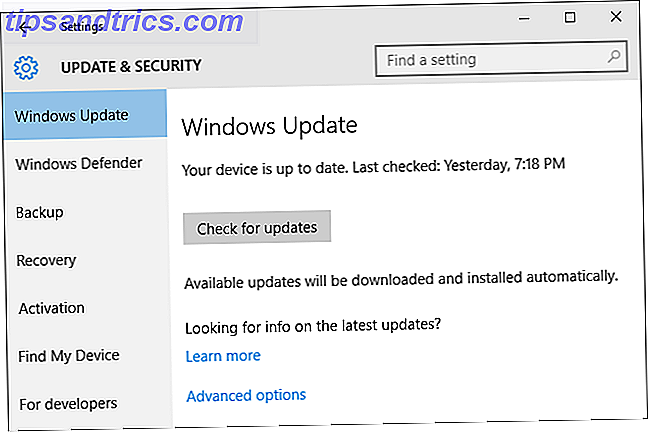
O problema aqui não é a instalação de atualizações de software Prós & Contras de atualizações forçadas no Windows 10 Prós & contras de atualizações forçadas no Windows 10 As atualizações serão alteradas no Windows 10. Agora você pode escolher e escolher. O Windows 10, no entanto, forçará atualizações em você. Tem vantagens, como segurança aprimorada, mas também pode dar errado. O que é mais ... Leia mais, mas sim a perda de flexibilidade. E lembre-se de como a Restauração do Sistema está desativada por padrão no Windows 10? Esse problema pode ter um papel enorme na próxima vez que a Microsoft enviar uma atualização obrigatória repleta de problemas. Com a Restauração do Sistema desativada, você pode ter que esperar por outra atualização antes de resolver problemas.
Como já explicamos anteriormente, embora você não possa impedir que certas atualizações sejam instaladas, ainda é possível remover manualmente algumas atualizações do Windows 10 Como gerenciar o Windows Update no Windows 10 Como gerenciar o Windows Update no Windows 10 pesadelo. Ele funciona em segundo plano e mantém seu sistema seguro e funcionando sem problemas. Nós mostramos como funciona e o que você pode personalizar. Consulte Mais informação . Além disso, você pode atualizar para o Windows 10 Professional Como atualizar do Windows 10 Home para o Professional Edition Como atualizar do Windows 10 Início para o Professional Edition Os usuários do Windows 10 Home não apresentam vários recursos sutis. Os usuários do Pro, por exemplo, podem adiar temporariamente as atualizações do Windows. Nós mostramos como você pode atualizar para a edição Pro para recuperar o controle sobre o Windows ... Leia mais, possivelmente com uma chave livre do Windows 10 Pro da Microsoft Microsoft acaba de lançar uma chave grátis para o Windows 10 Pro Microsoft acaba de lançar uma chave livre para Windows 10 Pro Uma chave de produto gratuita para o Windows 10 Pro está flutuando, mas o que isso significa e como você pode tirar vantagem disso? Leia mais, que lhe dá mais flexibilidade sobre quando instalar atualizações.
3. As configurações são confusas, na melhor das hipóteses
No Windows 10, a Microsoft tentou fazer as duas coisas ao acessar as configurações. No novo aplicativo Configurações, você encontrará um local para acessar e alterar muitas das configurações mais usadas do Windows. Infelizmente, você ainda precisará pular para o Painel de Controle para alterar determinadas configurações.

Mais confuso: às vezes você precisará usar os dois locais para fazer uma alteração. Por exemplo, você pode alterar sua conexão Wi-Fi no aplicativo Configurações. No entanto, você precisará visitar o Painel de Controle para gerenciar as configurações do adaptador de rede.
Para obter mais informações sobre esse tópico, consulte nosso guia do aplicativo Configurações do Windows 10 Como controlar o Windows 10: o guia de configurações Como controlar o Windows 10: o guia de configurações O painel de controle do Windows está em processo de desativação. O seu substituto, o aplicativo Configurações, recebeu uma atualização significativa no Windows 10. Vamos revelar todos os seus segredos para você. Consulte Mais informação .
4. Problemas de driver, como é usual
No Windows 10, a Microsoft nos obriga a instalar os drivers mais recentes que a empresa acredita que funcionarão com o seu computador. Em outras palavras, a Microsoft continuará instalando seus drivers sobre os personalizados quando tiver a chance.

Embora ainda haja uma configuração “Deseja que o Windows baixe o software do driver” enterrado no Windows 10, muitos usuários relataram que isso não funciona. Em vez disso, os usuários podem baixar uma ferramenta do site da Microsoft que bloqueia atualizações de drivers individuais.
Ainda confuso? Não se preocupe, mostramos como controlar atualizações de drivers no Windows 10 Retornar o controle sobre atualizações de drivers no Windows 10 Retornar o controle sobre atualizações de drivers no Windows 10 Um driver ruim do Windows pode arruinar seu dia. No Windows 10, o Windows Update atualiza automaticamente os drivers de hardware. Se sofrer as consequências, mostre-lhe como reverter o seu motorista e bloquear o futuro ... Leia Mais.
5. Restaurar Confusão de Pontos
Poucas coisas são mais irritantes do que um computador quando ele não está funcionando corretamente. Uma situação como essa é onde o System Restore entra. Apresentado pela primeira vez como parte do Windows ME há 15 anos, o System Restore rastreia instalações de software, alterações de driver e atualizações de software. Ao fazê-lo, permite que um usuário reverta seu PC para um estado anterior, quando necessário. Apesar da importância da restauração do sistema, o recurso está desativado por padrão.
Mais problemático: a Microsoft relegou a interface para habilitar e gerenciar a Restauração do sistema para a tela herdada do Painel de controle. Tudo isso pode ser frustrante para as pessoas que precisam mais do System Restore; pessoas que não são experientes em computadores.
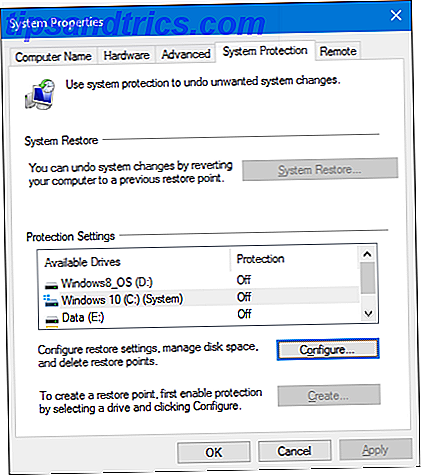
Dica: para encontrar a janela de confirmação Restauração do Sistema no Windows 10, simplesmente faça uma pesquisa através do Menu Iniciar e escolha o resultado “criar um ponto de restauração” para ir diretamente para a respectiva janela. Como alternativa, clique com o botão direito do mouse no botão Iniciar e vá para Painel de Controle> Recuperação (defina a exibição por: para Ícones pequenos ) e selecione Configurar Restauração do Sistema . Para obter mais informações sobre esse tópico, consulte nosso artigo sobre como o sistema restaura e redefine o trabalho no Windows 10 Como a restauração do sistema e a restauração de fábrica funcionam no Windows 10 Como a restauração do sistema e a restauração de fábrica funcionam no Windows 10 Espaço desperdiçado em uma partição de recuperação completa o passado. A Restauração do Sistema e a Restauração de Fábrica melhoraram no Windows 10. Mostramos como tudo funciona agora. Consulte Mais informação .
6. Onde estão esses aplicativos?
No Windows 10, o Windows Media Center passou 5 Alternativas para o Windows Media Center para Windows 10 5 Alternativas para o Windows Media Center para Windows 10 O Windows 10 oferecerá muitos recursos novos, mas alguns antigos favoritos serão descontinuados. O Windows Media Center não será mais suportado. Aqui estão alternativas media center aplicativo compatível com o Windows 10 para levar ... Leia Mais o caminho do pássaro dodo, como tem a capacidade de reproduzir DVDs Como reproduzir DVDs e Blu-Rays no Windows 10, mesmo sem uma unidade de DVD Como Reproduza DVDs e Blu-Rays no Windows 10, mesmo sem uma unidade de DVD Com a remoção do Windows Media Center, de repente ficou mais difícil reproduzir discos DVD e Blu-ray no computador. Felizmente, você tem alternativas, incluindo ferramentas de terceiros ou unidades virtuais. Leia mais, o que não é uma surpresa, já que o trabalho de desenvolvimento no Windows Media Center terminou em 2009. No entanto, essa omissão provavelmente incomodou muitos usuários.

O mesmo vale para a exclusão de versões legadas de Hearts, Minesweeper e Solitaire Celebrando 25 Anos de Paciência Microsoft: A História, Regras e um Torneio Celebrando 25 Anos de Paciência Microsoft: A História, Regras e um Solitário de Torneio - o segredo da procrastinação trabalhadores de escritório e donas de casa entediadas - está comemorando seu 25º aniversário, e a Microsoft está comemorando com um torneio em grupo. Nós revisamos a história e as regras do jogo. Leia mais no Windows 10. Essas exclusões não são novas, pois cada uma delas aconteceu com o Windows 8. Ainda assim, muitos continuam incomodados com isso. Versões do Hearts e Minesweeper estão disponíveis na Windows Store. Para acalmar os usuários do Solitaire, a Microsoft adicionou um aplicativo “Solitaire Collection” no Windows 10. Não é a mesma versão que muitos de nós crescemos com ele, mas é bom mesmo assim.
7. Pastas parecem datadas
Nos últimos anos, os desenvolvedores de software se distanciaram do design skeuomorphic e, em vez disso, se concentraram em adotar uma abordagem mais minimalista. O pessoal responsável pela aparência das pastas no Windows 10 aparentemente não recebeu o memorando. Como no Windows 7 e no Windows 8, as pastas no Windows 10 parecem tridimensionais, que são antigas. E o tom amarelo é datado também, você não acha?
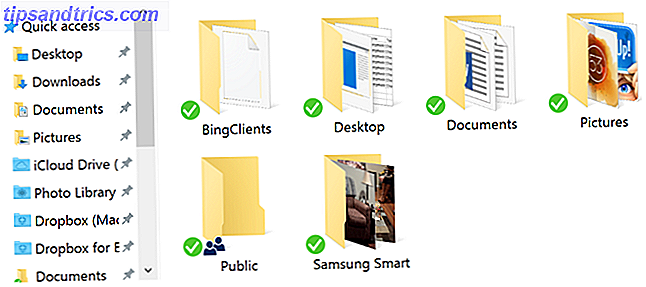
Esperançosamente, as pastas do Windows parecerão mais claras e nítidas em uma versão futura.
Outras coisas para respirar
Existem alguns aborrecimentos adicionais do Windows 10, incluindo o questionável Sentido de Wi-Fi O recurso WiFi Sense do Windows 10 representa um risco de segurança? O recurso WiFi Sense do Windows 10 representa um risco de segurança? Leia mais e a falta de arquivos inteligentes do OneDrive Como substituir arquivos inteligentes do OneDrive no Windows 10 Como substituir arquivos inteligentes do OneDrive no Windows 10 A Microsoft quebrou o OneDrive no Windows 10 para usuários avançados. A remoção de espaços reservados, também conhecidos como arquivos inteligentes, decepcionou muitos usuários que atualizaram do Windows 8.1. Nós compilamos várias soluções alternativas. Consulte Mais informação . E, claro, a estranheza de pular o nome “Windows 9” para o Windows 10.
Agora você nos diz: quais são os maiores aborrecimentos do Windows 10? Compartilhe-os nos comentários abaixo.
Crédito da imagem: mulher irritada por triocean via Shutterstock, Sam72 via Shutterstock.com